在删除文件时 , 我们偶尔会遇到一些恶意软件修改权限 , 使得我们不能直接删除 , 下面就将介绍如何以管理员权限删除文件 。
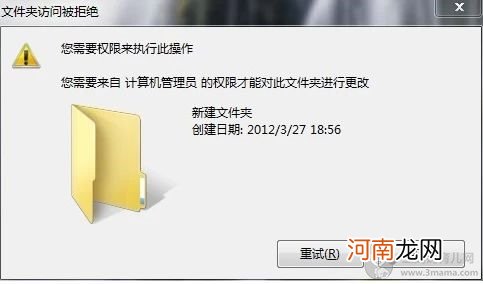
文章插图
右键文件夹 , 点击属性 , 进入属性界面后选择上面的“安全”选项 。并点击“高级”选项 。
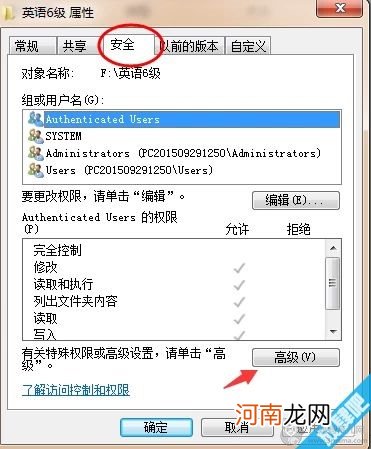
文章插图
在高级设置里面选择“所有者” 。点击所有者下面的“编辑” 。
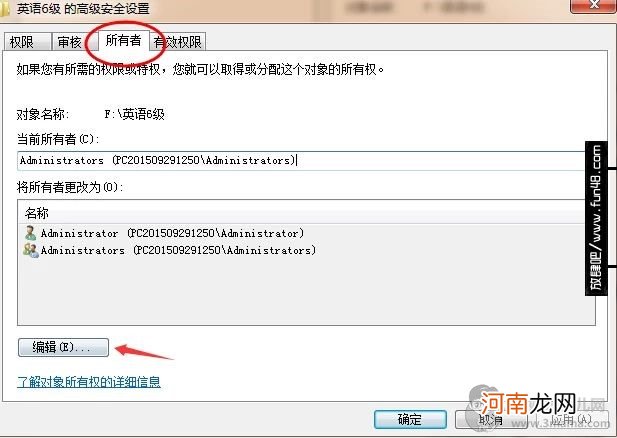
文章插图
将现在所有者换为现在使用电脑的使用者 。
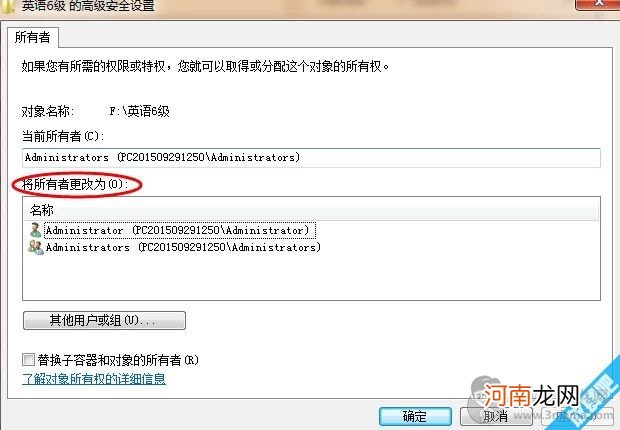
文章插图
重新回到属性的安全项 , 点击“编辑” 。
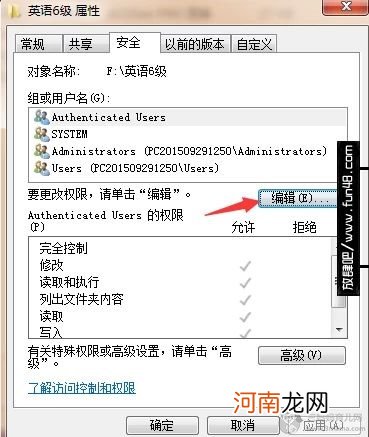
文章插图
选择之前更改好的所有者 , 再将下面的权限栏所有权限都打勾 。获得管理员权限 。接下来就可以删除该文件夹 。
【win7提示需要管理员权限才能删除文件夹解决办法】
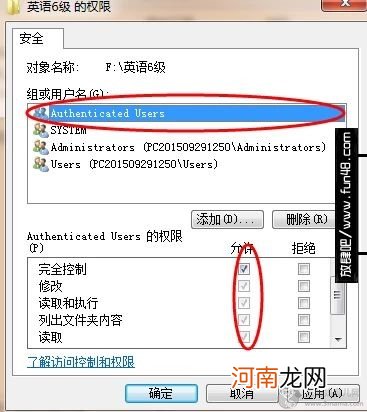
文章插图
- 婴儿抚触需要注意什么
- 宝宝需不需要吃夜奶 妈妈如何处理宝宝吃夜奶的习惯
- 辣妈带宝宝旅游需要带什么 看看达人的经验支招
- U盘复制文件系统提示文件过大无法复制怎么办
- 自闭症患者在饮食上需要注意什么
- 化妆新手需要知道如何正确使用气垫 如何使用化妆气垫?
- 新生儿是否需要枕头
- 夜间对宝宝拍嗝需要拍多久?宝宝在夜间怎么照顾?
- 挑选幼儿用品需要注意哪些细节
- 成人一天需要多少千卡 正常人一天需要多少千卡
